word怎么插入图片
来源:网络收集 点击: 时间:2024-03-07【导读】:
本答案介绍了图片插入、背景插入和水印插入三种方法,以下是图片插入的操作步骤:1、点击插入选项卡和图片功能;2、点击本地图片并选择图片;3、点击打开按钮。品牌型号:Lenovo天逸510S系统版本:Windows10软件版本:Word2021图片插入1/3分步阅读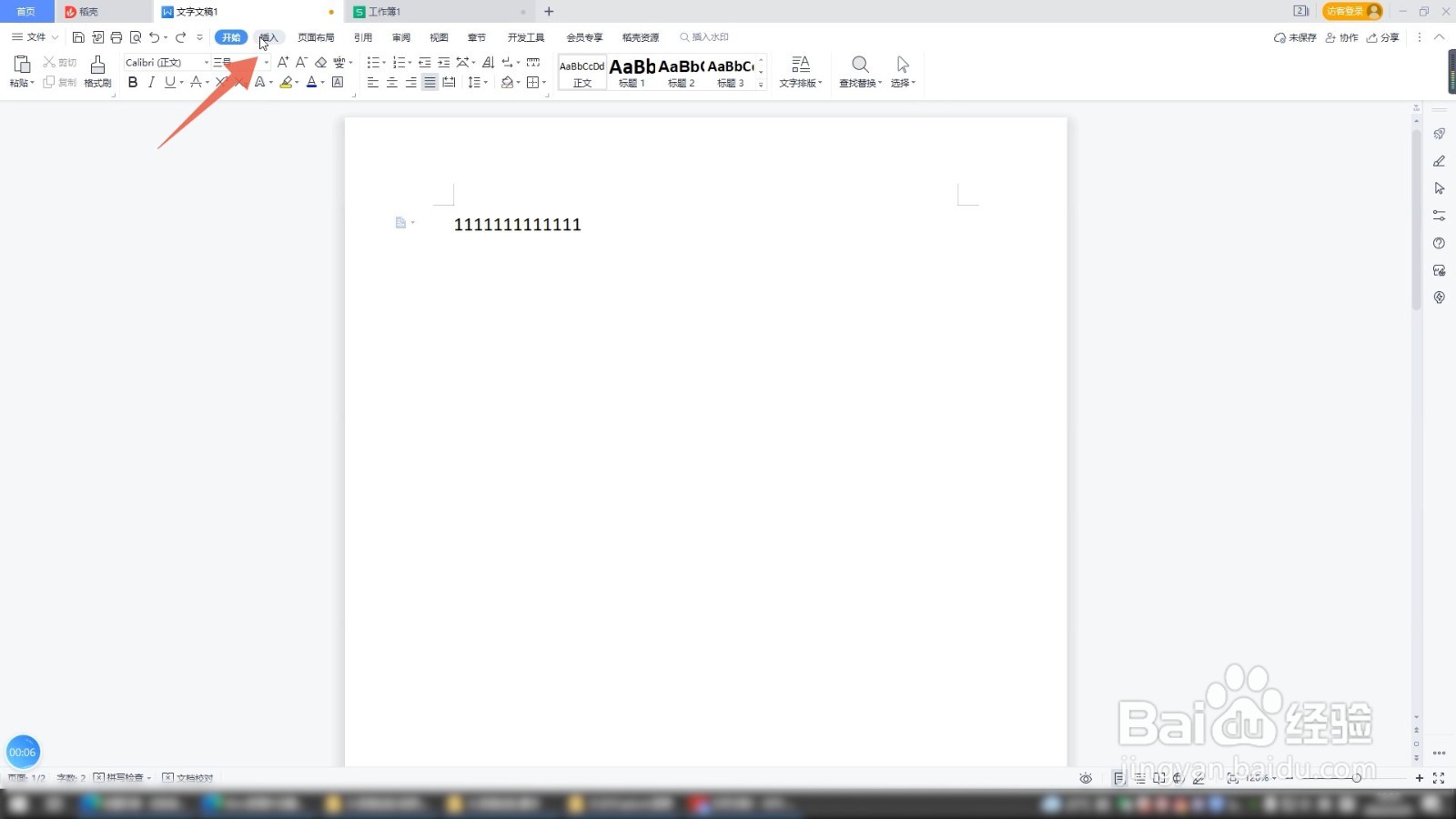 2/3
2/3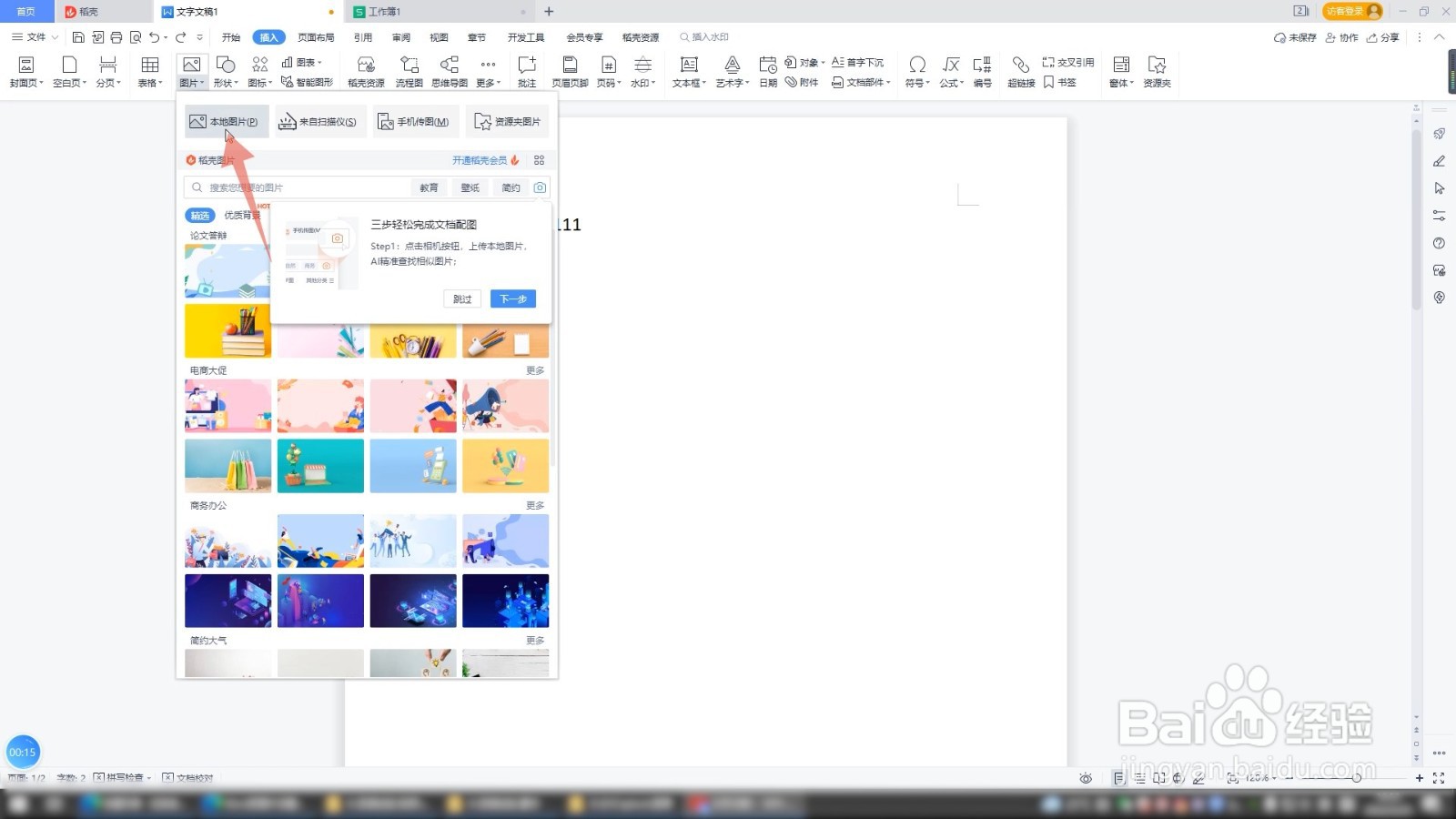 3/3
3/3 背景插入1/3
背景插入1/3 2/3
2/3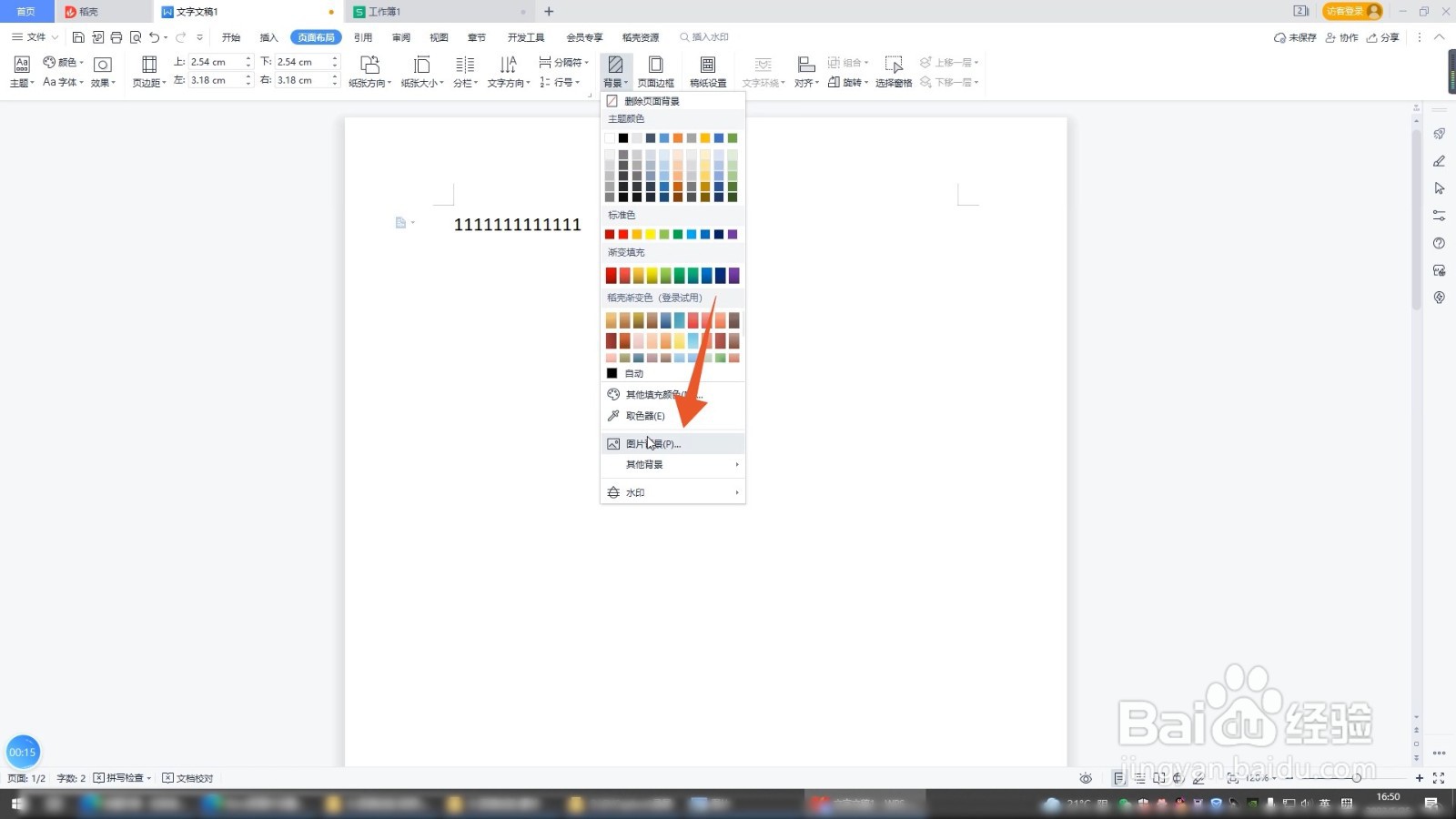 3/3
3/3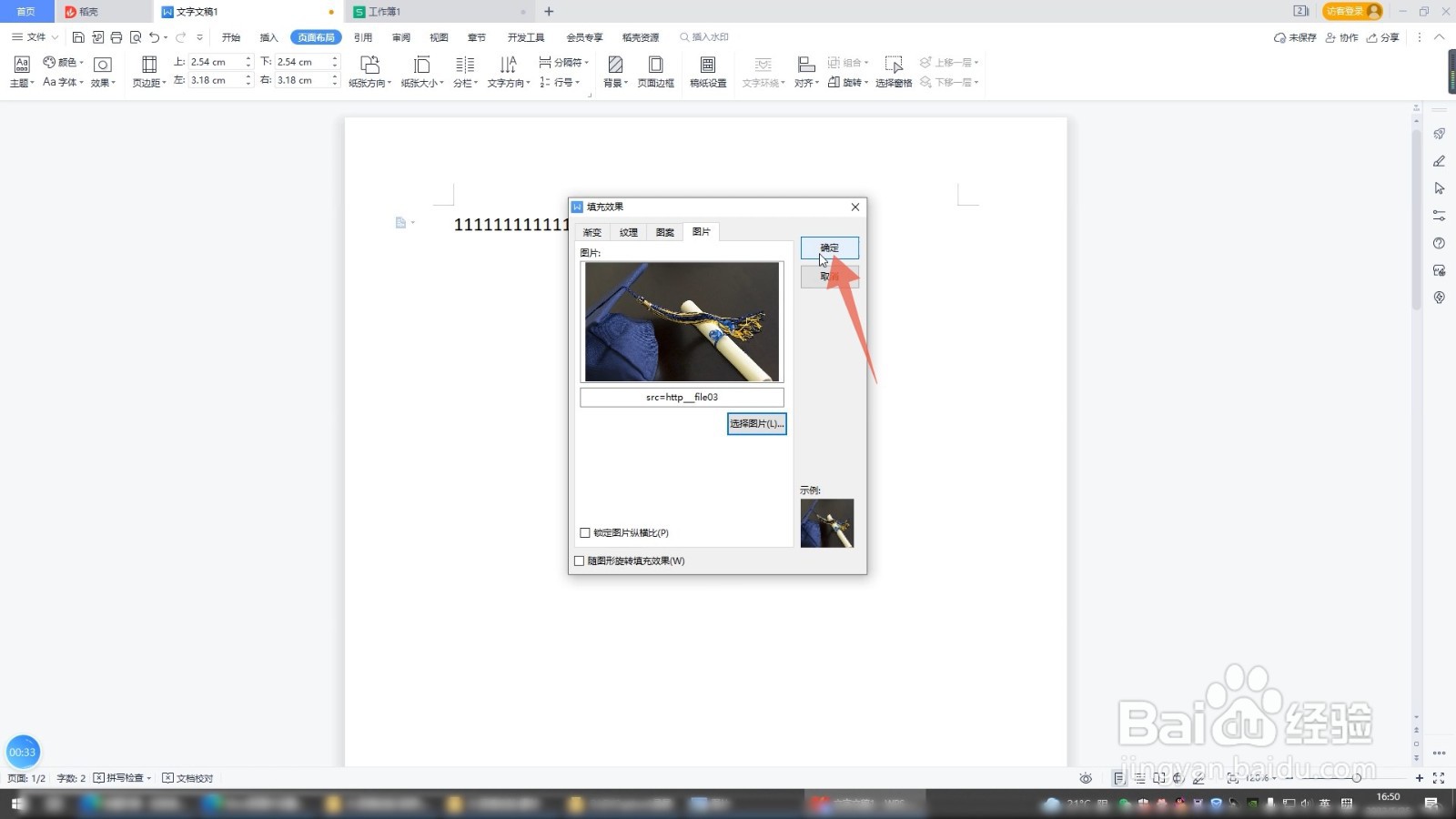 水印插入1/3
水印插入1/3 2/3
2/3 3/3
3/3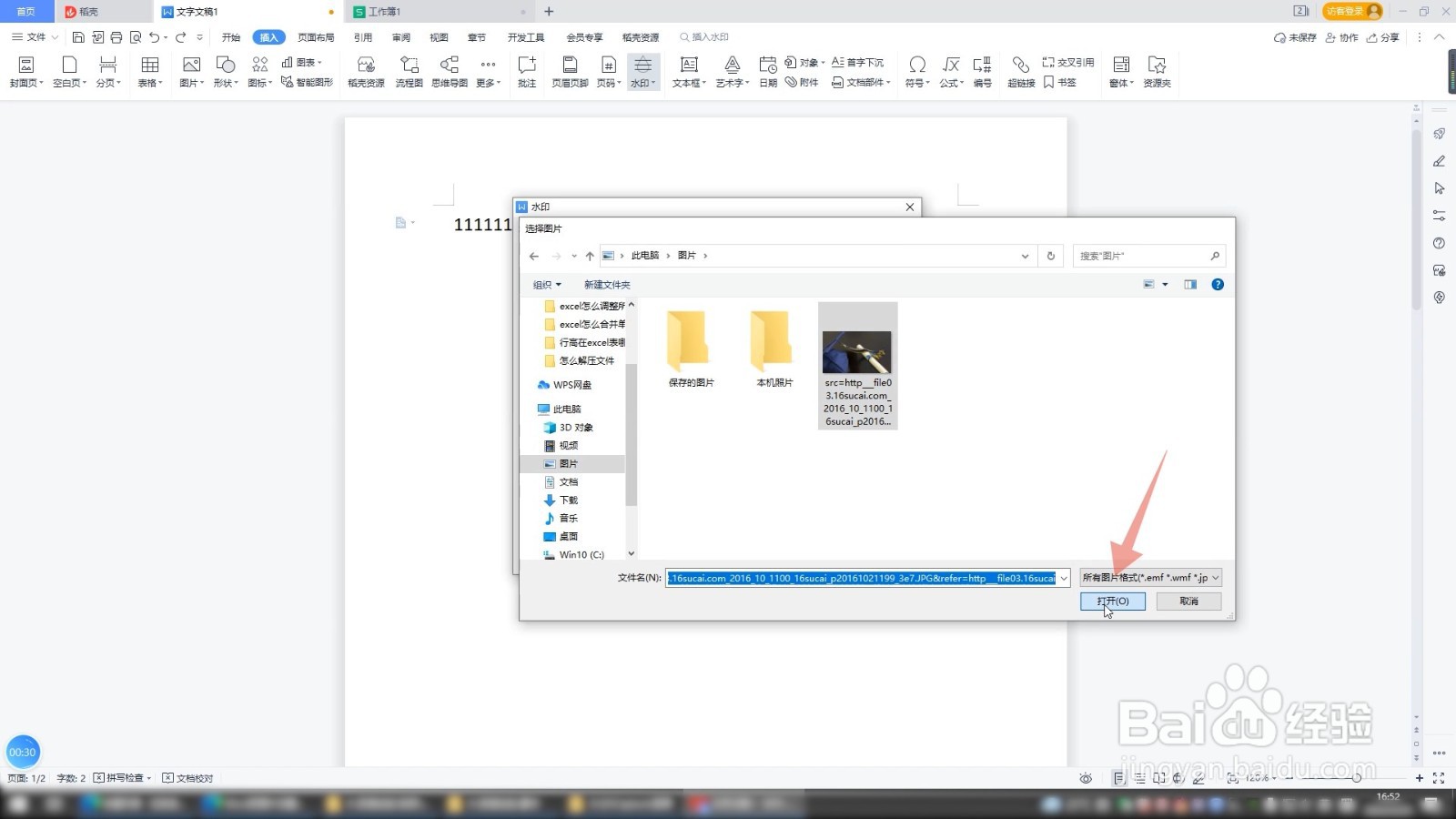
点击插入选项卡
进入到word界面后点击上方的插入选项卡,再点击插入选项卡下面的图片。
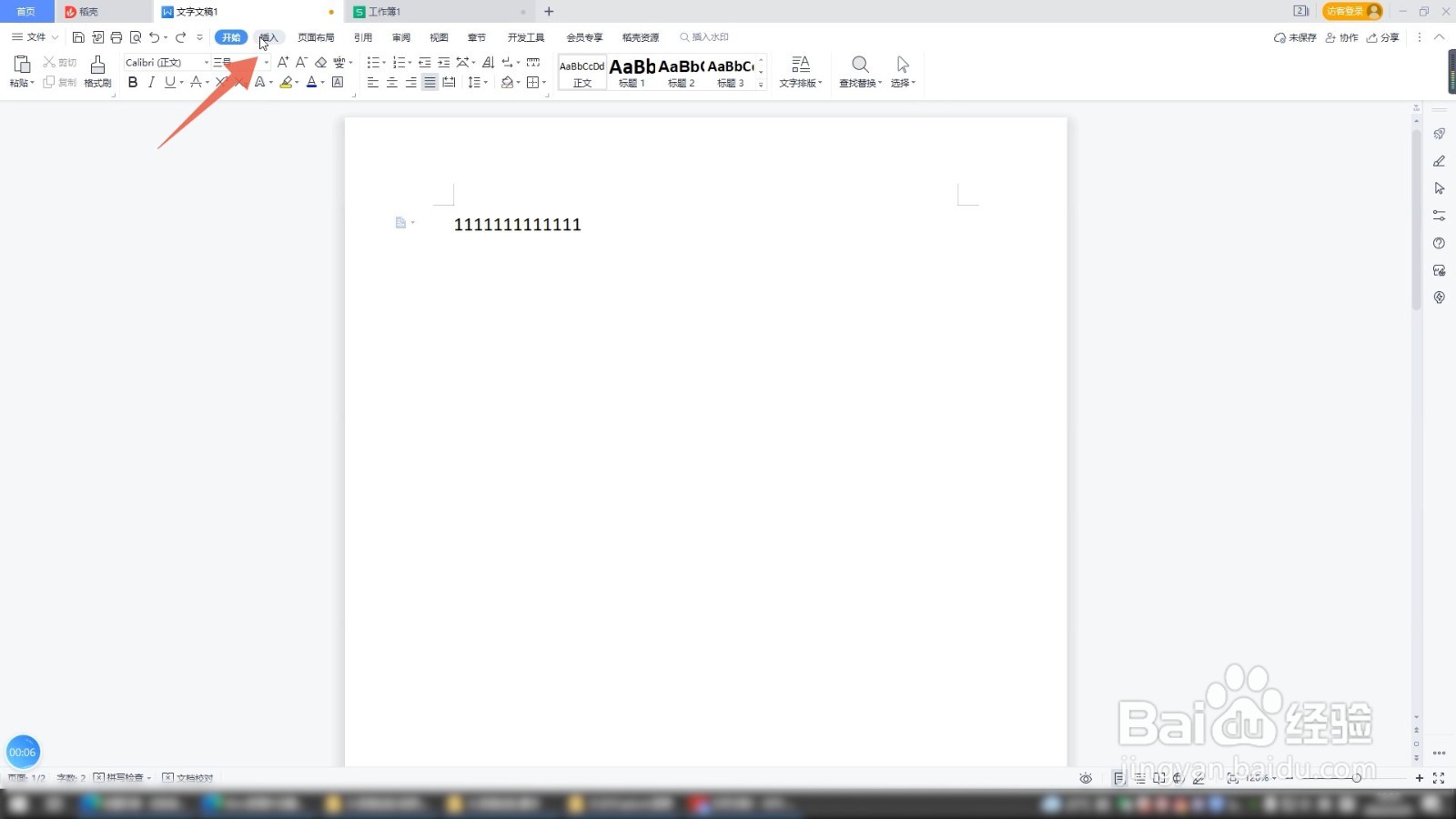 2/3
2/3点击本地图片
弹出选择框后点击第一个本地图片功能,在文件夹里点击你要设置的图片。
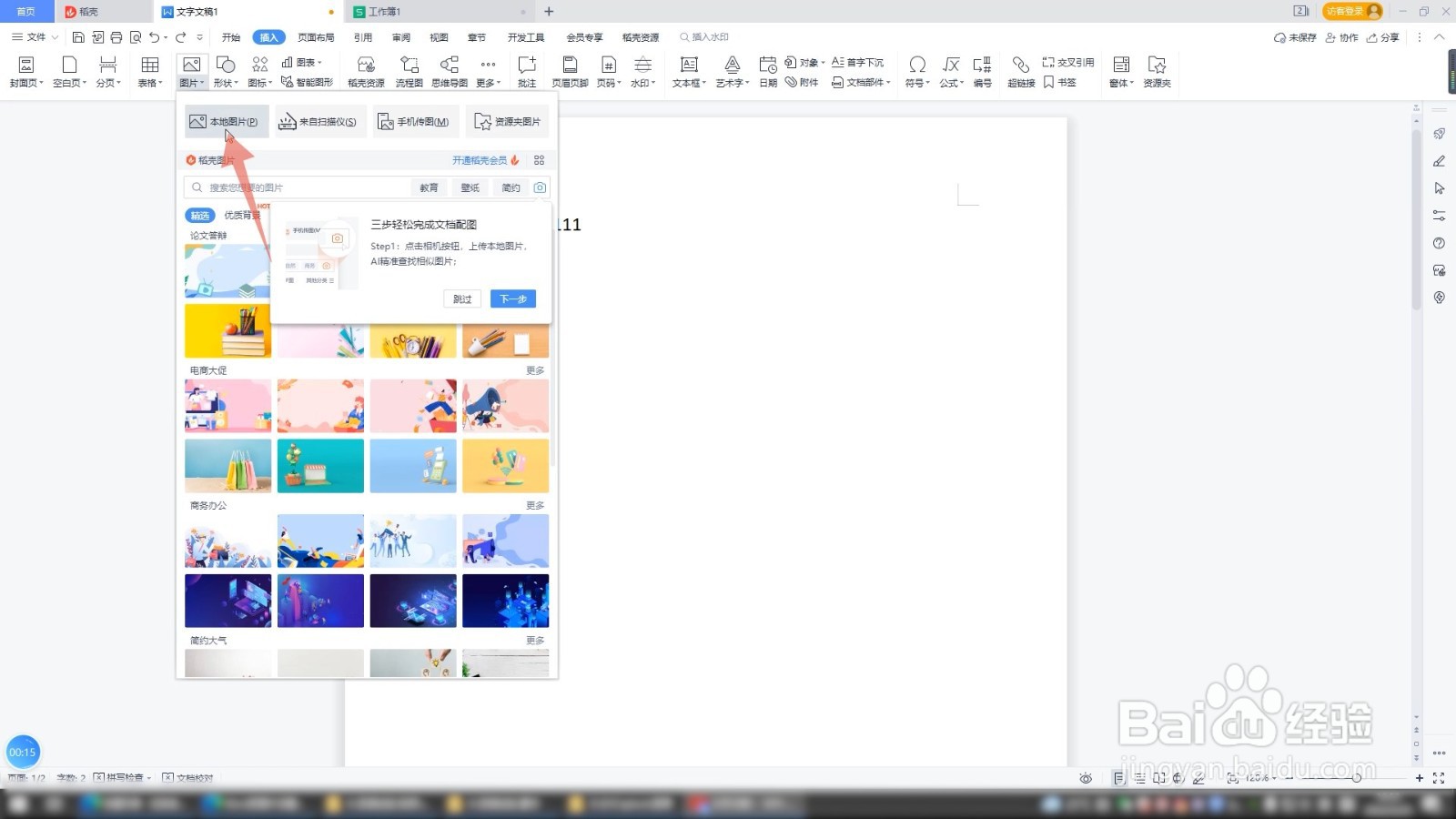 3/3
3/3点击打开按钮即可
点击下方的打开按钮就可以将这张图片插入进word里面了。
 背景插入1/3
背景插入1/3点击页面布局
进入到word软件界面后点击上方的页面布局的选项卡,再点击页面布局选项卡下面的背景,弹出背景的选择框。
 2/3
2/3点击图片背景
点击下面的图片背景的选项,再点击里面的选择图片的功能,在文件夹里面选中要插入进去的图片,选中后点击打开按钮。
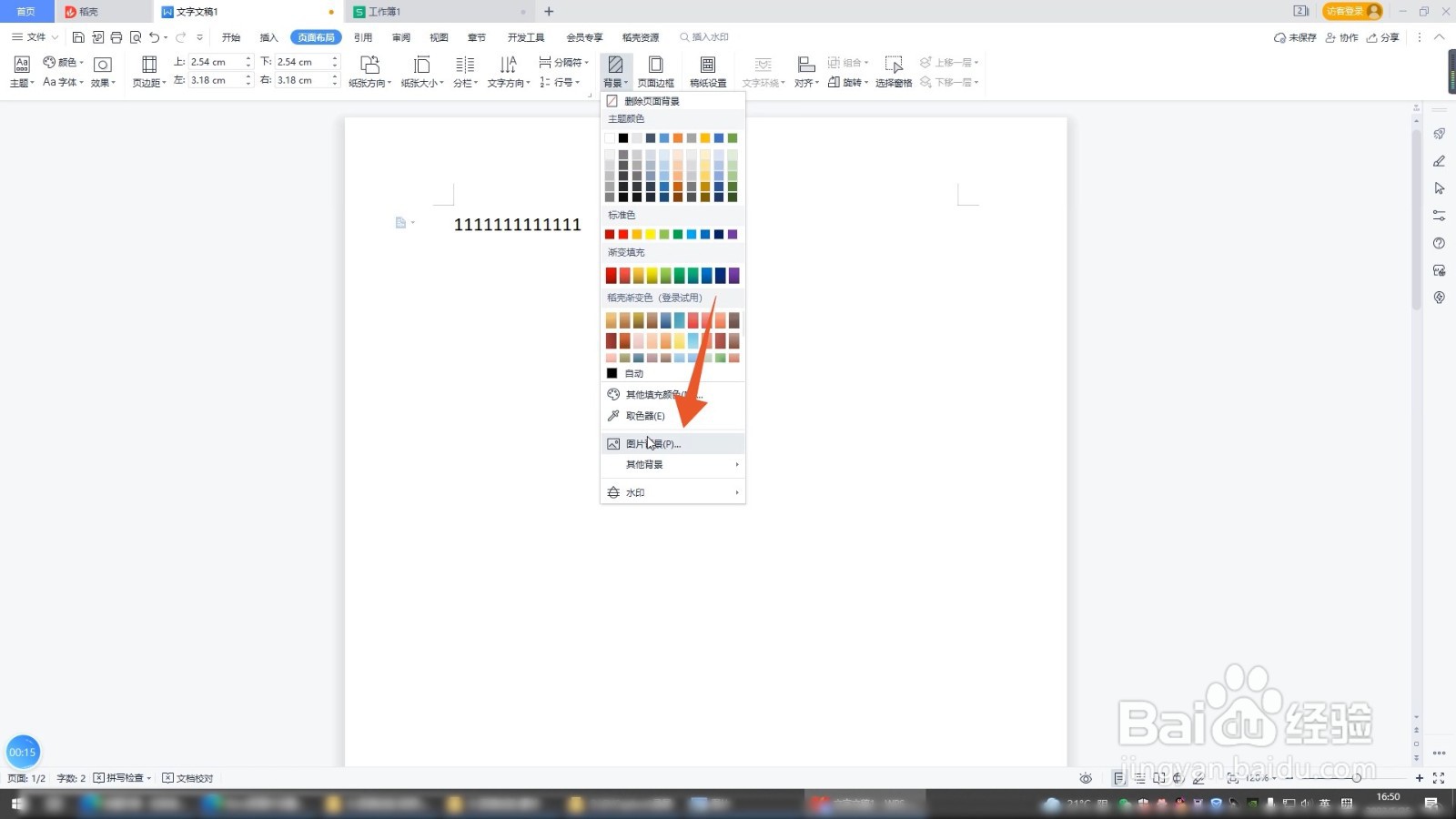 3/3
3/3点击确定
再点击确定按钮就可以将图片以背景的方式插入进去了。
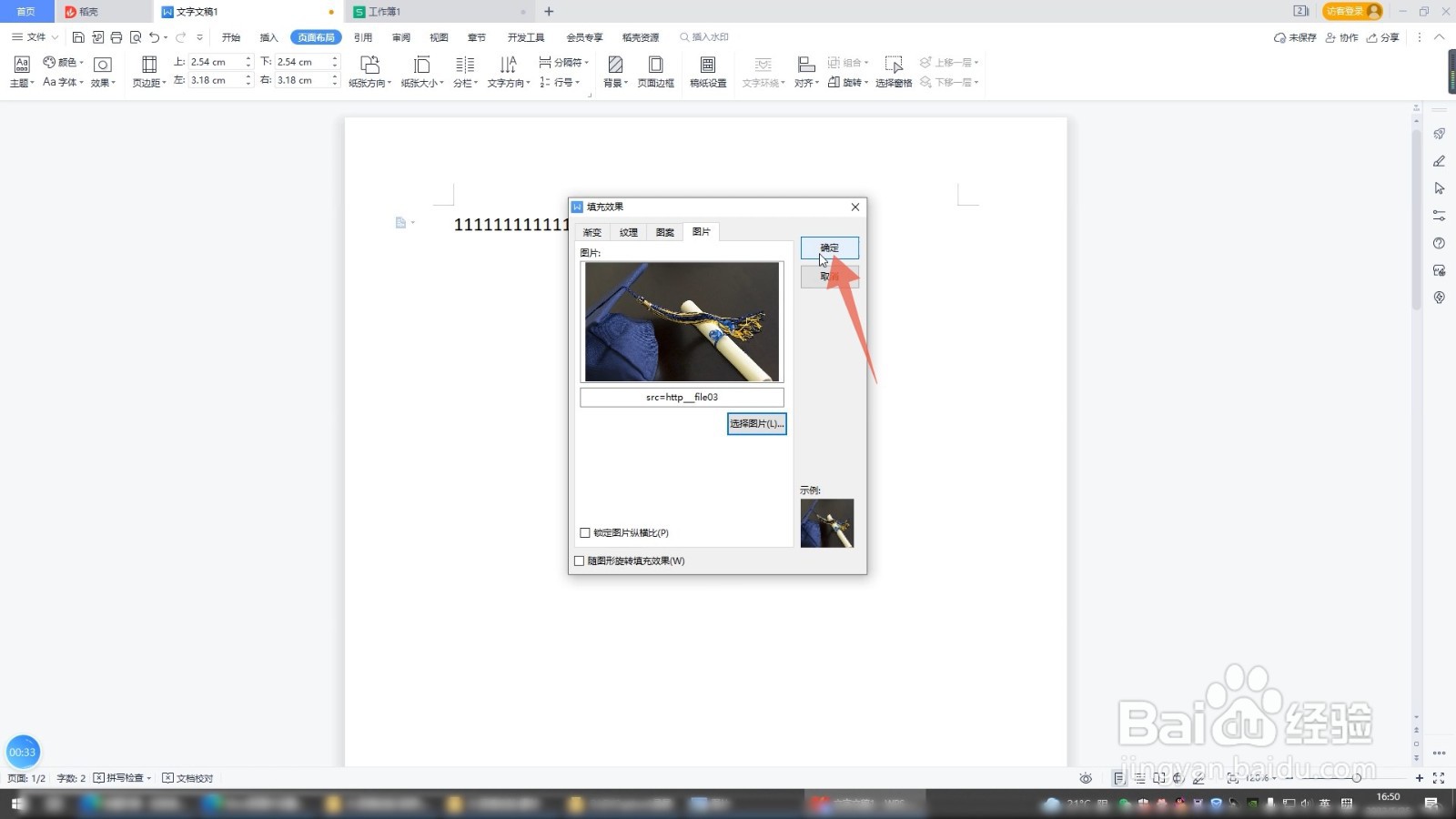 水印插入1/3
水印插入1/3点击水印
进入到word界面后点击上方的插入选项卡,再点击插入选项卡下面的水印。
 2/3
2/3勾选图片水印
弹出水印设置框后点击插入水印,勾选第一个图片水印的选项,再点击下面的选择图片的功能。
 3/3
3/3点击下面打开按钮
在文件夹里面点击你要插入的图片,点击下面的打开按钮,再点击确定按钮就可以将图片以水印的方式插入进去了。
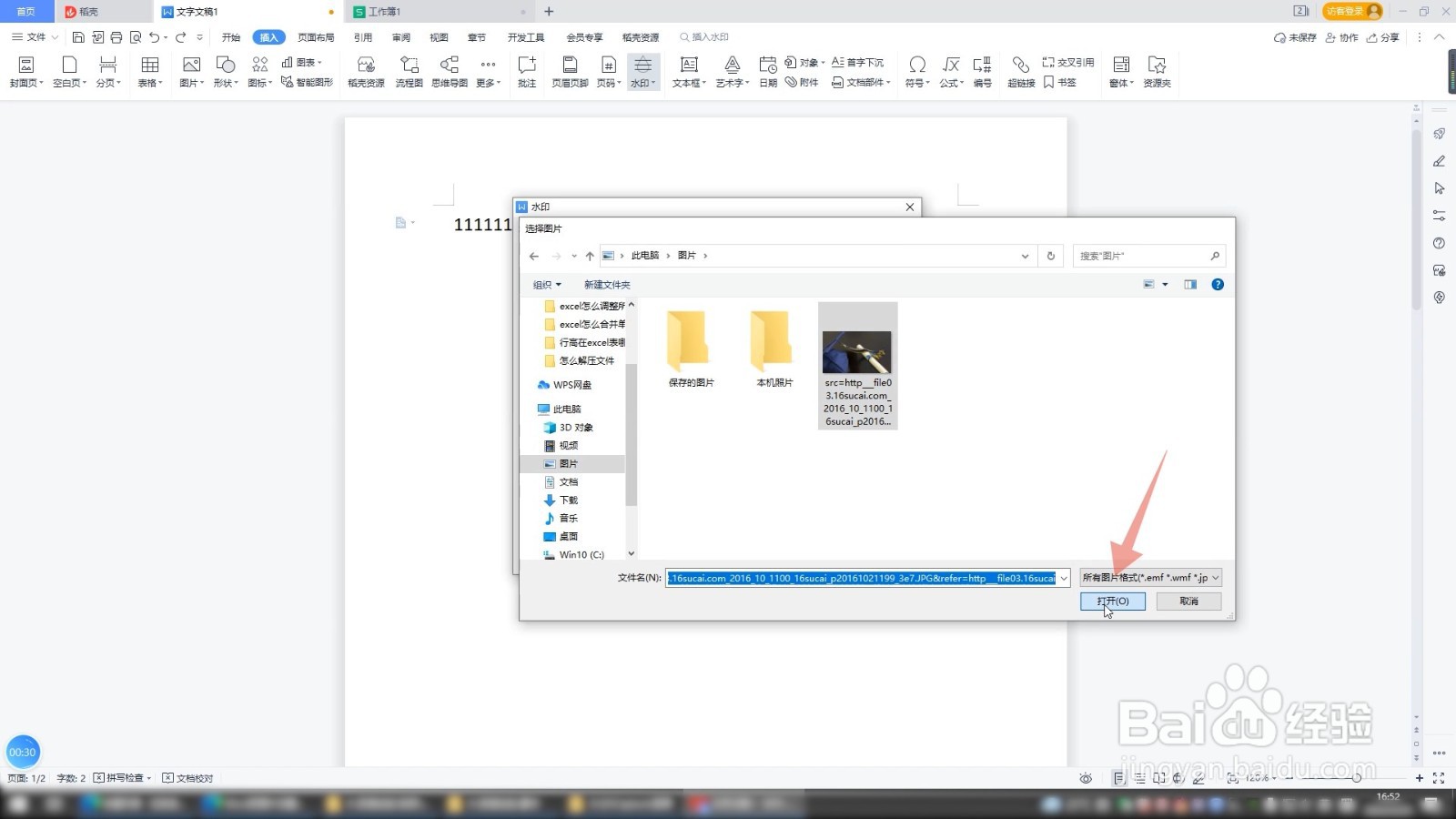
版权声明:
1、本文系转载,版权归原作者所有,旨在传递信息,不代表看本站的观点和立场。
2、本站仅提供信息发布平台,不承担相关法律责任。
3、若侵犯您的版权或隐私,请联系本站管理员删除。
4、文章链接:http://www.1haoku.cn/art_280865.html
上一篇:花甲怎么做好吃?-重庆私家做法
下一篇:饿了么app如何更改自己的账号名
 订阅
订阅